Jak skonfigurować porty komunikacji klienta w Configuration Manager
Dotyczy: programu Configuration Manager (bieżąca gałąź)
Możesz zmienić numery portów żądania, których Configuration Manager klienci używają do komunikacji z systemami lokacji, które używają protokołu HTTP i HTTPS do komunikacji. Mimo że protokół HTTP lub HTTPS jest bardziej prawdopodobne, że zostały już skonfigurowane dla zapór, powiadomienie klienta korzystające z protokołu HTTP lub HTTPS wymaga więcej użycia procesora CPU i pamięci na komputerze punktu zarządzania niż w przypadku użycia niestandardowego numeru portu. Możesz również określić numer portu lokacji do użycia w przypadku wznawczania klientów przy użyciu tradycyjnych pakietów wznawczania.
Po określeniu portów żądań HTTP i HTTPS można określić zarówno domyślny numer portu, jak i alternatywny numer portu. Jeśli komunikacja zakończy się niepowodzeniem z portem domyślnym, klienci automatycznie spróbują użyć alternatywnego portu. Można określić ustawienia portów dla komunikacji danych HTTP i HTTPS.
Wartości domyślne portów żądań klienta to 80 dla ruchu HTTP i 443 dla ruchu HTTPS. Zmień je tylko wtedy, gdy nie chcesz używać tych wartości domyślnych. Typowym scenariuszem korzystania z portów niestandardowych jest użycie niestandardowej witryny internetowej w usługach IIS, a nie domyślnej witryny internetowej. Jeśli zmienisz domyślne numery portów dla domyślnej witryny internetowej w usługach IIS, a inne aplikacje również używają domyślnej witryny internetowej, prawdopodobnie ulegną one awarii.
Ważna
Nie zmieniaj numerów portów w Configuration Manager bez zrozumienia konsekwencji. Przykład:
- Jeśli zmienisz numery portów dla usług żądań klienta jako konfigurację lokacji, a istniejący klienci nie zostaną ponownie skonfigurowani do używania nowych numerów portów, ci klienci będą niezarządzani.
- Przed skonfigurowaniem nie domyślnego numeru portu upewnij się, że zapory i wszystkie interweniujące urządzenia sieciowe obsługują tę konfigurację. Jeśli będziesz zarządzać klientami w Internecie i zmienisz domyślny numer portu HTTPS 443, routery i zapory w Internecie mogą zablokować tę komunikację.
Aby upewnić się, że klienci nie stają się niezarządzani po zmianie numerów portów żądania, skonfiguruj klientów do używania nowych numerów portów żądania. Po zmianie portów żądania w lokacji głównej wszystkie dołączone lokacje pomocnicze automatycznie dziedziczą tę samą konfigurację portu.
Jak klienci pobierają konfigurację portu
Po opublikowaniu witryny Configuration Manager dla Active Directory Domain Services nowi i istniejący klienci, którzy mogą uzyskiwać dostęp do tych informacji, zostaną automatycznie skonfigurowani przy użyciu ustawień portu lokacji. Nie musisz podejmować dalszych działań.
Klienci, którzy nie mogą uzyskać dostępu do tych informacji opublikowanych w usłudze Active Directory, obejmują:
- Klienci grupy roboczej
- Klienci z innego lasu usługi Active Directory
- Klienci, którzy są skonfigurowani tylko do Internetu
- Klienci, którzy są obecnie w Internecie.
Jeśli po zainstalowaniu tych klientów zmienisz domyślne numery portów, zainstaluj je ponownie.
Zainstaluj nowych klientów przy użyciu jednej z następujących metod:
Zainstaluj ponownie klientów przy użyciu Kreatora instalacji wypychanej klienta. Instalacja wypychana klienta automatycznie konfiguruje klientów przy użyciu bieżącej konfiguracji portu lokacji. Aby uzyskać więcej informacji, zobacz Jak zainstalować klientów Configuration Manager przy użyciu wypychania klienta.
Zainstaluj ponownie klientów przy użyciu CCMSetup.exe i właściwości instalacji client.msi CCMHTTPPORT i CCMHTTPSPORT. Aby uzyskać więcej informacji, zobacz Informacje o właściwościach instalacji klienta.
Zainstaluj ponownie klientów przy użyciu metody, która wyszukuje Active Directory Domain Services Configuration Manager właściwości instalacji klienta. Aby uzyskać więcej informacji, zobacz Informacje o właściwościach instalacji klienta opublikowanych w Active Directory Domain Services.
Aby ponownie skonfigurować numery portów dla istniejących klientów, możesz również użyć skryptu Portswitch.vbs. Znajdź ten skrypt na nośniku instalacyjnym w folderze SMSSETUP\Tools\PortConfiguration .
Ważna
Dla istniejących i nowych klientów, którzy są obecnie w Internecie, skonfiguruj numery portów innych niż domyślne przy użyciu właściwości CCMSetup.exe client.msi CCMHTTPPORT i CCMHTTPSPORT.
Po zmianie portów żądania w lokacji podczas instalowania nowych klientów przy użyciu metody instalacji wypychanej klienta w całej lokacji są one automatycznie konfigurowane przy użyciu bieżących numerów portów lokacji.
Konfigurowanie portów dla lokacji
W konsoli Configuration Manager przejdź do obszaru roboczego Administracja, rozwiń węzeł Konfiguracja lokacji i wybierz węzeł Lokacje.
Wybierz lokację główną do skonfigurowania.
Na karcie Narzędzia główne na wstążce wybierz pozycję Właściwości.
Przejdź do karty Porty .
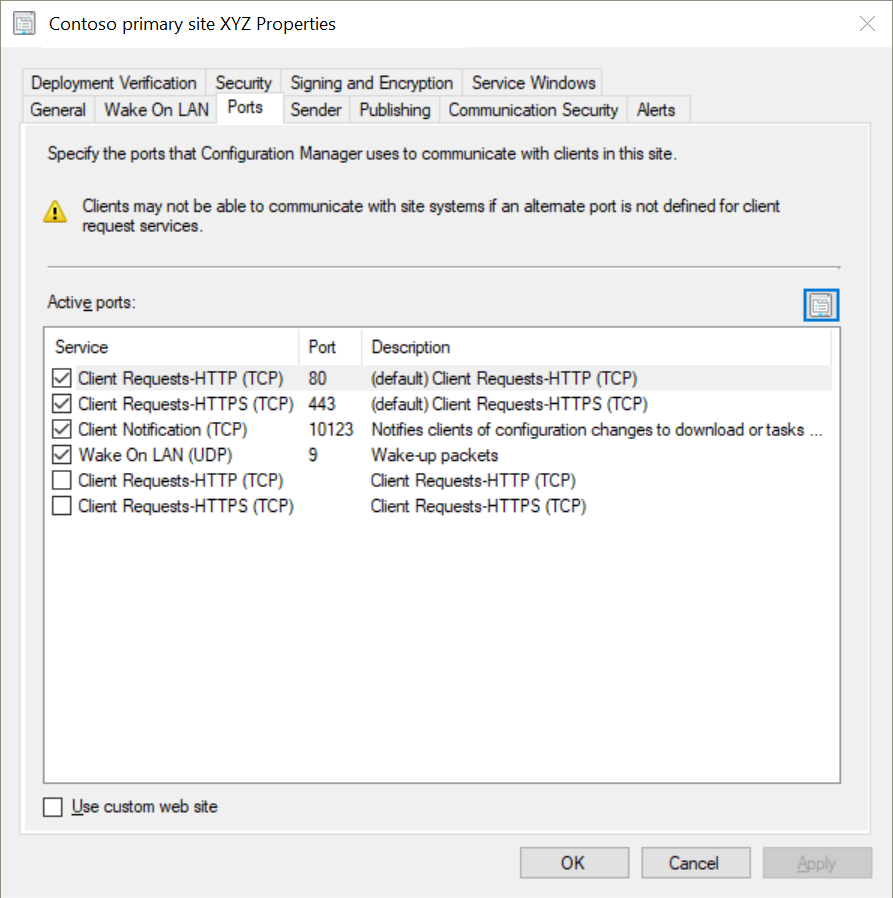
Wybierz usługę, a następnie wybierz ikonę Właściwości, aby otworzyć okno Szczegóły portu .
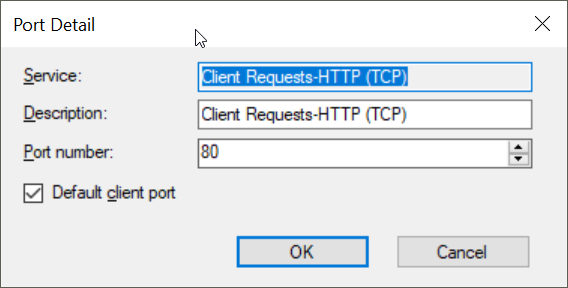
Określ numer portu i opis elementu, a następnie wybierz przycisk OK.
Jeśli chcesz użyć niestandardowej witryny internetowej SMSWeb dla systemów lokacji z uruchomionymi usługami IIS, wybierz pozycję Użyj niestandardowej witryny sieci Web. Aby uzyskać więcej informacji, zobacz Witryny sieci Web dla serwerów systemu lokacji.
Wybierz przycisk OK , aby zapisać konfigurację i zamknąć okno właściwości lokacji.
Powtórz tę procedurę dla wszystkich lokacji głównych w hierarchii.